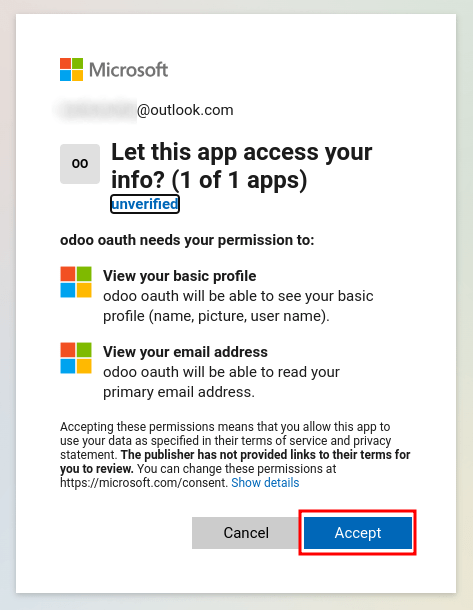Xác thực đăng nhập Microsoft Azure¶
Xác thực đăng nhập Microsoft Azure OAuth là một chức năng hữu ích cho phép người dùng Odoo đăng nhập vào cơ sở dữ liệu bằng tài khoản Microsoft Azure của họ.
Điều này đặc biệt hữu ích nếu tổ chức sử dụng Azure Workspace và muốn nhân viên trong tổ chức kết nối với Odoo bằng Tài khoản Microsoft của họ.
Cảnh báo
Cơ sở dữ liệu được lưu trữ trên Odoo.com không nên sử dụng thông tin đăng nhập OAuth cho chủ sở hữu hoặc quản trị viên của cơ sở dữ liệu vì nó sẽ hủy liên kết cơ sở dữ liệu khỏi tài khoản Odoo.com của họ. Nếu OAuth được thiết lập cho người dùng đó, cơ sở dữ liệu sẽ không còn có thể được sao chép, đổi tên hoặc quản lý theo cách khác từ cổng thông tin Odoo.com.
Cấu hình¶
Việc tích hợp chức năng đăng nhập của Microsoft yêu cầu phải cấu hình trên Microsoft và Odoo.
Tham số hệ thống Odoo¶
Đầu tiên kích hoạt chế độ developer<developer-mode> `, sau đó đi tới :menuselection:`Cài đặt --> Kỹ thuật --> Tham số hệ thống.
Nhấp vào Create và trên biểu mẫu mới/trống xuất hiện, thêm tham số hệ thống sau auth_oauth.authorization_header vào trường Key và đặt Value thành 1. Sau đó nhấp vào Save để hoàn tất.
Bảng điều khiển Microsoft Azure¶
Tạo một ứng dụng mới¶
Bây giờ các tham số hệ thống trong Odoo đã được thiết lập, đã đến lúc tạo một ứng dụng tương ứng bên trong Microsoft Azure. Để bắt đầu tạo ứng dụng mới, hãy truy cập Microsoft's Azure Portal<https://portal.azure.com/> `_. Đăng nhập bằng tài khoản :guilabel:`Microsoft Outlook Office 365 nếu có, nếu không, hãy đăng nhập bằng tài khoản Microsoft cá nhân.
Quan trọng
Người dùng có quyền quản trị vào Cài đặt Azure phải kết nối và thực hiện các bước cấu hình sau đây.
Tiếp theo, điều hướng đến phần có nhãn Quản lý Microsoft Entra ID (trước đây là Azure Active Directory). Vị trí của liên kết này thường nằm ở giữa trang.
Bây giờ, hãy nhấp vào biểu tượng Thêm (+), nằm ở menu trên cùng, sau đó chọn Đăng ký ứng dụng từ menu thả xuống. Trên màn hình Đăng ký ứng dụng, hãy đổi tên trường Tên thành Odoo Login OAuth hoặc một tiêu đề dễ nhận biết tương tự. Trong phần Các loại tài khoản được hỗ trợ, hãy chọn tùy chọn cho Chỉ các tài khoản trong thư mục tổ chức này (Chỉ thư mục mặc định - Người thuê đơn lẻ).
Cảnh báo
Các loại tài khoản được hỗ trợ có thể khác nhau tùy theo loại tài khoản Microsoft và mục đích sử dụng cuối cùng của OAuth. Ví dụ: Đăng nhập có dành cho người dùng nội bộ trong một tổ chức hay dành cho quyền truy cập cổng thông tin khách hàng? Cấu hình trên được sử dụng cho người dùng nội bộ trong một tổ chức.
Chọn Chỉ tài khoản Microsoft cá nhân nếu đối tượng mục tiêu là người dùng cổng thông tin. Chọn Chỉ tài khoản trong thư mục tổ chức này (Chỉ thư mục mặc định - Người thuê đơn lẻ) nếu đối tượng mục tiêu là người dùng công ty.
Trong phần URL chuyển hướng, hãy chọn Web làm nền tảng, sau đó nhập https://<odoo base url> /auth_oauth/signin trong trường URL. Odoo base URL là tên miền chuẩn mà phiên bản Odoo của bạn có thể truy cập (ví dụ: mydatabase.odoo.com nếu bạn được lưu trữ trên Odoo.com) trong trường URL. Sau đó, nhấp vào Register và ứng dụng được tạo.
Xác thực¶
Chỉnh sửa xác thực của ứng dụng mới bằng cách nhấp vào mục menu Xác thực ở menu bên trái sau khi được chuyển hướng đến cài đặt ứng dụng từ bước trước.
Tiếp theo, loại token cần thiết cho xác thực OAuth sẽ được chọn. Đây không phải là token tiền tệ mà là token xác thực được truyền giữa Microsoft và Odoo. Do đó, không mất phí cho các token này; chúng chỉ được sử dụng cho mục đích xác thực giữa hai API. Chọn các token sẽ được cấp bởi điểm cuối ủy quyền bằng cách cuộn xuống màn hình và đánh dấu vào các hộp có nhãn: Access token (used for implicit flows) và ID token (used for implicit and hybrid flows).
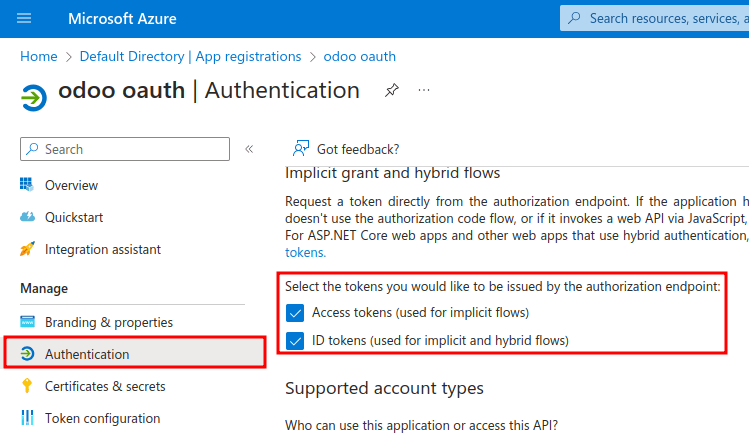
Nhấp vào Lưu để đảm bảo những thiết lập này được lưu.
Thu thập thông tin xác thực¶
Với ứng dụng được tạo và xác thực trong bảng điều khiển Microsoft Azure, thông tin xác thực sẽ được thu thập tiếp theo. Để thực hiện, hãy nhấp vào mục menu Tổng quan ở cột bên trái. Chọn và sao chép ID ứng dụng (khách hàng) trong cửa sổ xuất hiện. Dán thông tin xác thực này vào bảng tạm/sổ ghi chú, vì thông tin xác thực này sẽ được sử dụng trong cấu hình Odoo sau này.
Sau khi hoàn tất bước này, hãy nhấp vào Endpoints trên menu trên cùng và nhấp vào biểu tượng sao chép bên cạnh trường OAuth 2.0 authorization endpoint (v2). Dán giá trị này vào clipboard / notepad.
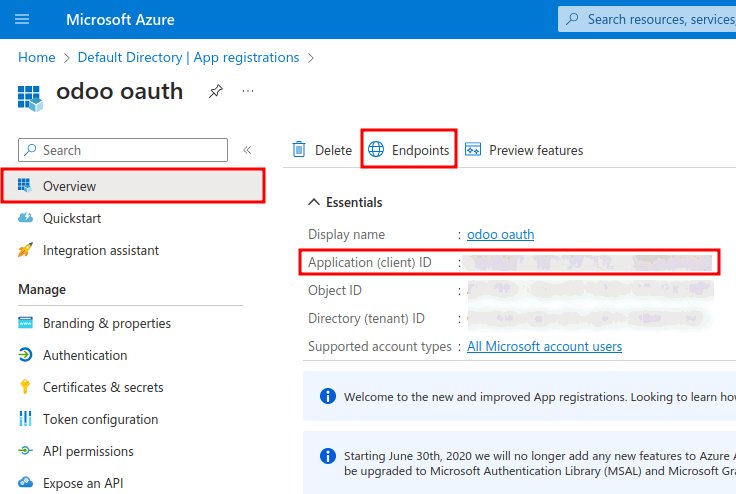
Thiết lập Odoo¶
Cuối cùng, bước cuối cùng trong cấu hình Microsoft Azure OAuth là cấu hình một số thiết lập trong Odoo. Điều hướng đến và đánh dấu vào ô để kích hoạt tính năng đăng nhập OAuth. Nhấp vào Save để đảm bảo tiến trình được lưu. Sau đó, đăng nhập vào cơ sở dữ liệu sau khi màn hình đăng nhập tải xong.
Một lần nữa, điều hướng đến và nhấp vào OAuth Providers. Bây giờ, chọn New ở góc trên bên trái và đặt tên cho nhà cung cấp là Azure.
Dán ID ứng dụng (máy khách) từ phần trước vào trường ID máy khách. Sau khi hoàn tất, hãy dán giá trị Điểm cuối ủy quyền OAuth 2.0 (v2) mới vào trường URL ủy quyền.
Đối với trường UserInfo URL, hãy dán URL sau: https://graph.microsoft.com/oidc/userinfo
Trong trường Scope, dán giá trị sau: openid profile email. Tiếp theo, logo Windows có thể được sử dụng làm lớp CSS trên màn hình đăng nhập bằng cách nhập giá trị sau: fa fa-fw fa-windows, trong trường CSS class.
Đánh dấu vào ô bên cạnh trường Allowed để bật nhà cung cấp OAuth. Cuối cùng, thêm Microsoft Azure vào trường Login button label. Văn bản này sẽ xuất hiện bên cạnh logo Windows trên trang đăng nhập.
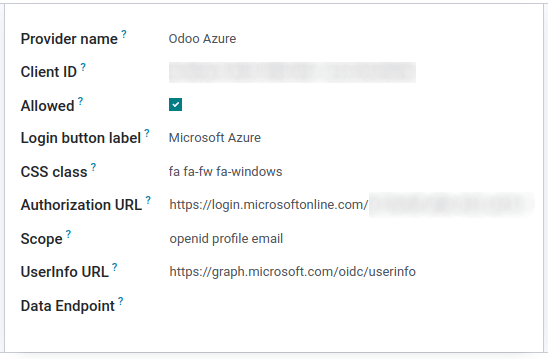
Lưu các thay đổi để hoàn tất thiết lập xác thực OAuth trong Odoo.
Luồng trải nghiệm người dùng¶
Để người dùng đăng nhập vào Odoo bằng Microsoft Azure, người dùng phải ở trên . Đây là cách duy nhất Odoo có thể liên kết tài khoản Microsoft Azure và cho phép người dùng đăng nhập.
Ghi chú
Người dùng hiện tại phải đặt lại mật khẩu của họ<users/reset-password> ` để truy cập :menuselection:`Trang đặt lại mật khẩu Odoo. Người dùng Odoo mới phải nhấp vào liên kết lời mời người dùng mới được gửi qua email, sau đó nhấp vào Microsoft Azure. Người dùng không nên đặt mật khẩu mới.
Để đăng nhập vào Odoo lần đầu tiên bằng nhà cung cấp Microsoft Azure OAuth, hãy điều hướng đến (sử dụng liên kết mời người dùng mới). Một trang đặt lại mật khẩu sẽ xuất hiện. Sau đó, nhấp vào tùy chọn có nhãn Microsoft Azure. Trang sẽ chuyển hướng đến trang đăng nhập Microsoft.
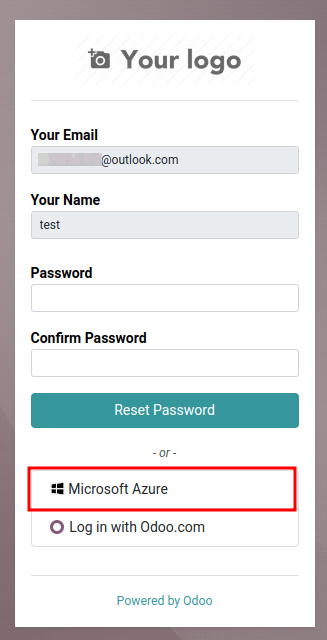
Nhập Địa chỉ email Microsoft và nhấp vào Tiếp theo. Thực hiện theo quy trình để đăng nhập vào tài khoản. Nếu 2FA được bật, thì có thể cần thêm một bước nữa.
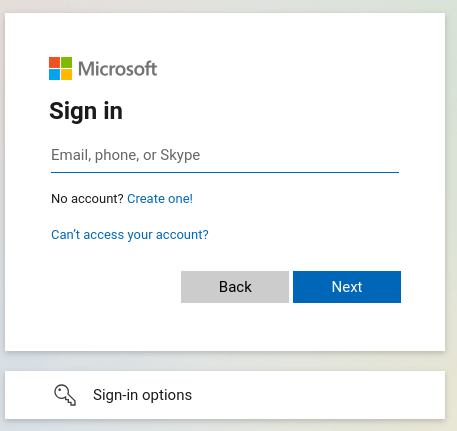
Cuối cùng, sau khi đăng nhập vào tài khoản, trang sẽ chuyển hướng đến trang cấp quyền, tại đó người dùng sẽ được nhắc Chấp nhận các điều kiện mà ứng dụng Odoo sẽ truy cập vào thông tin Microsoft của họ.